Como ocultar alguém de suas memórias de fotos do Google

Descubra as etapas a seguir quando não quiser ver um contato específico ou animal de estimação em suas memórias de fotos do Google.

Algumas pessoas podem não se importar em ter o local de suas fotos adicionado. Afinal, você não terá que se perguntar onde essa foto foi tirada em primeiro lugar. Mas, há momentos em que não há necessidade de saber a localização ou a localização certa de uma foto. A boa notícia é que o Google Fotos permite que você altere a localização de suas fotos e vídeos. Para economizar tempo, você pode até mesmo alterá-lo para várias fotos e vídeos ao mesmo tempo. Vamos ver como você pode alterar a localização de suas fotos no Google Fotos.
Abra o Google Fotos e escolha as fotos cujo local você deseja alterar. Depois de aberto, clique no ícone de informações.
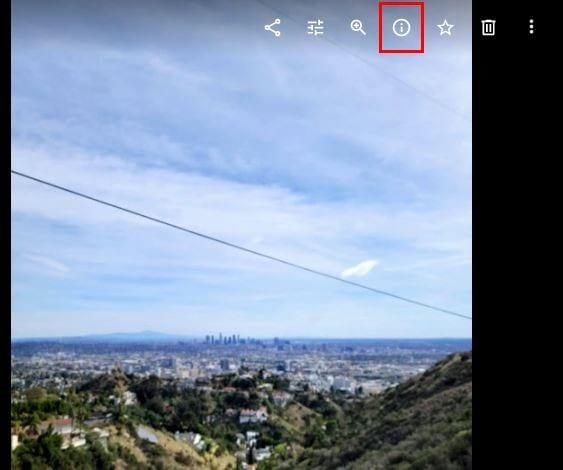
Depois de clicar no ícone de informações, uma janela lateral aparecerá com dados sobre sua imagem. Por exemplo, você pode ver:
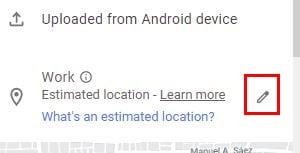
À direita do local, você verá um ícone de lápis. Clique nele e a localização da imagem será destacada em azul, pronta para você alterar. Conforme você digita o nome do novo local, o Google Fotos mostra algumas sugestões. Basta clicar naquele que deseja adicionar.
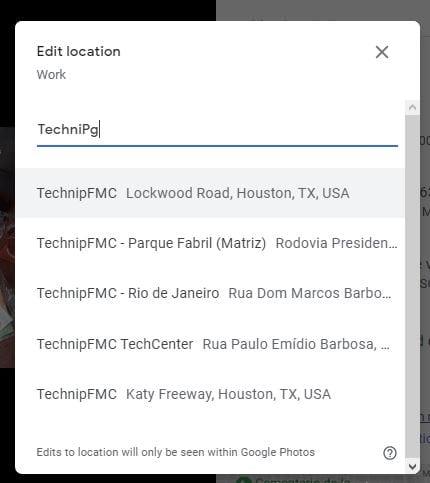
Você também notará como o mapa na parte inferior agora mostrará sua nova localização. Se quiser remover sua localização, você pode clicar na opção Sem localização depois de clicar no ícone de lápis.
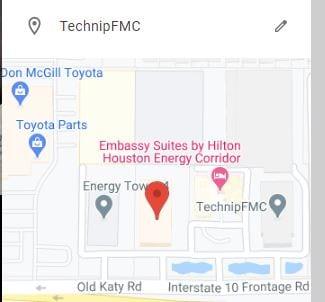
Se você estiver em seu dispositivo Android, também é possível remover um local de uma imagem ou vídeo. Abra o aplicativo Google Fotos e abra a imagem cujo local você deseja alterar. Toque nos pontos no canto superior direito e deslize para cima até chegar à seção Localização.
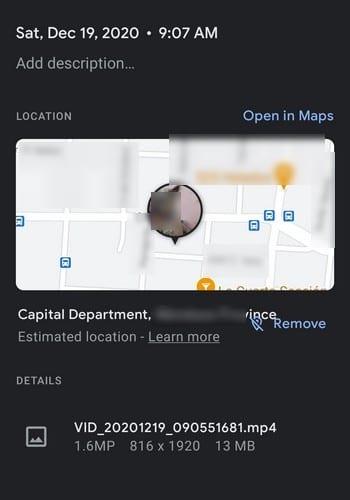
Você pode remover o local ou tocar no ícone de informações para obter mais informações.
Se você tiver várias fotos e vídeos cujo local deseja alterar, não há necessidade de fazer isso um por um. O Google Fotos oferece uma alternativa muito mais rápida. Clique nas fotos e vídeos cuja localização você deseja alterar e, em seguida, clique nos pontos no canto superior direito.
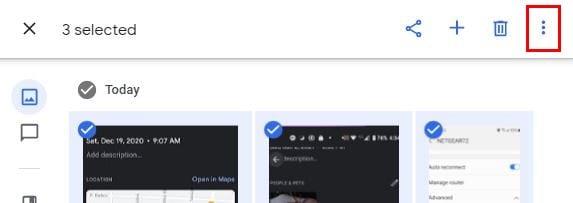
Quando as opções aparecerem, clique na opção Editar localização. Você pode inserir um local ou, se preferir, pode escolher a opção Sem local. Algumas pessoas não precisam saber onde certas fotos foram tiradas. Depois de salvar o local, o Google Fotos mostrará a localização dessas fotos na parte superior da data.
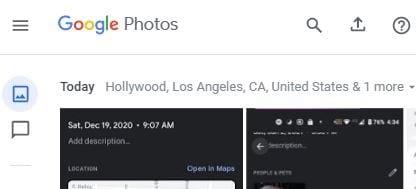
O motivo pelo qual você pode querer remover ou alterar o local ou seus vídeos de anúncios em fotos pode variar. A boa notícia é que você não só pode fazer isso, mas também pode alterar o local de várias fotos e vídeos ao mesmo tempo. Você está satisfeito com o recurso de alteração de local no Google Fotos? Compartilhe sua opinião nos comentários abaixo.
Descubra as etapas a seguir quando não quiser ver um contato específico ou animal de estimação em suas memórias de fotos do Google.
Procurando uma alternativa ao Google Fotos? Veja aqui como você pode baixar todo o seu conteúdo em algumas etapas simples.
Nunca perca outra foto ou vídeo fazendo backup de sua mídia WhatsApp no Google Fotos.
Apague permanentemente as fotos indesejadas no Google Fotos, removendo a lixeira. Não há necessidade de esperar 60 dias para que o Google faça isso.
Remova informações salvas do Autofill do Firefox seguindo estes passos rápidos e simples para dispositivos Windows e Android.
Neste tutorial, mostramos como executar um soft reset ou hard reset no Apple iPod Shuffle.
Existem muitos aplicativos incríveis no Google Play que você não pode deixar de assinar. Após um tempo, essa lista cresce e você precisará gerenciar suas assinaturas do Google Play.
Procurar aquele cartão na carteira pode ser um verdadeiro incômodo. Nos últimos anos, várias empresas têm desenvolvido e lançado soluções de pagamento sem contato.
Ao excluir o histórico de downloads do Android, você ajuda a liberar espaço de armazenamento e outros benefícios. Aqui estão os passos a seguir.
Este guia mostrará como excluir fotos e vídeos do Facebook usando um PC, Android ou dispositivo iOS.
Nós passamos um pouco de tempo com o Galaxy Tab S9 Ultra, que é o tablet perfeito para emparelhar com seu PC Windows ou o Galaxy S23.
Silencie mensagens de texto em grupo no Android 11 para manter as notificações sob controle no aplicativo de Mensagens, WhatsApp e Telegram.
Aprenda a limpar o histórico de URLs da barra de endereços no Firefox e mantenha suas sessões privadas seguindo estes passos simples e rápidos.
Para denunciar um golpista no Facebook, clique em Mais opções e selecione Encontrar suporte ou denunciar perfil. Em seguida, preencha o formulário de denúncia.











